安装无法写入文件怎么解决:解决拓展安装时无法写入文件的问题的有效方法
安装程序无法写入文件的解决方案
1. 错误原因分析
安装过程中无法写入文件的问题,通常与权限设置、磁盘空间或路径错误有关。了解这些基本原因,有助于快速定位问题并找到相应的解决办法。
权限不足
很多情况下,用户没有足够的权限来修改目标目录中的文件。这种情况在使用Windows系统时尤为常见,因为默认情况下,一些重要目录(如Program Files)对普通用户有读取限制。🔒

磁盘空间不足
如果硬盘已满,则新软件将无法成功安装。在这种情况下,需要清理硬盘以释放一些存储空间,从而允许新的数据写入。🗑️
路径错误
某些软件可能要求特定的安装路径。如果指定路径不存在或者不正确,也会导致此类问题发生。例如,如果选择了一个外接USB驱动器作为安装位置,而该驱动器未连接,将面临困境。🚫💻
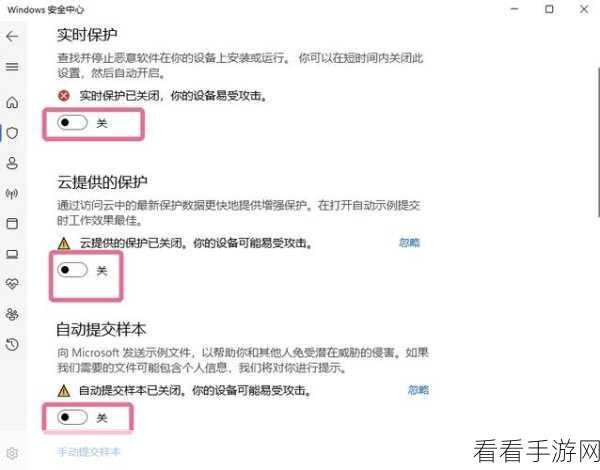
2. 检查和调整权限设置
确保拥有管理员权限,可以尝试以下方法:
右键点击:选中需要执行的安装程序,右键点击图标,并选择“以管理员身份运行”。这能提供更高访问级别。
安全性选项卡:进入目标文件夹属性,在“安全”选项卡下检查您的账户是否拥有读/写/执行等必要权限。如需额外操作,请联系系统管理员进行设置。⚙️👨💼
3. 清理磁盘及释放空间
对于遇到因磁盘容量不足引起的问题,可采取如下措施:
使用内置工具,如 Windows 的“磁盘清理”,删除临时文件、日志以及不再需要的软件。
手动移除大型无用应用,以及转移部分照片或视频至云端,以腾出更多可用实际存储量。
保持充足剩余空间是保障顺利工作的关键之一!📂✨
4. 验证和修复损坏结构
若仍然存在问题,就须考虑计算机上潜在的数据损坏,包括注册表错误或其他系统故障。因此可以利用以下步骤处理:
SFC命令:打开命令提示符窗口(CMD),输入
sfc /scannow来扫描并修复受损所有核心系统组件。执行DISM工具,通过命令
DISM /Online /Cleanup-image /Restorehealth] 来恢复映像健康状况,此过程也有助于提高后续操作稳定性。
两者结合能够有效帮助排查各个方面的问题,同时提升整体性能表现!🔍🛠️
5. 更换下载源和重新下载安装包
经常发现,由于下载链接的不完整或者内容缺失,会导致最终打不开某些所需文档,这样就造成了出现诸多意想不到的小麻烦!
因此建议从官方网站再次获取最新版本的软件,再次进行全新的下载安装。同时也要留心网络环境,以避免低质量、不稳定链路带来的负面影响。🌐📥
此外,对于较大规模的软件,还可以考虑寻找离线版,它们往往包含全部必备库,无网络依赖,即使是在信号弱的时候同样能轻松完成操作!
常见问答:
Q: 为什么显示"请确认您具有对此目的所在位置所需的访问权限"?
A: 此提示一般表示当前用户帐户没有充分权力,需要通过管理方式启动 installer 或手动改变目标位点授权设定。
Q: 软件更新失败,与已有版本冲突吗?
A: 更新失败可能由于旧版尚未完全卸载干净,因此务必先彻底消除其残留,然后重启机器再尝试一次!
参考文献:
《电脑维护手册》
《软件工程基础》


